Как заблокировать рекламу в играх для iPhone (рабочий метод)
Существует множество игр для iPhone, и хотя в игры с громкими именами обычно достаточно весело играть, если вы когда-либо пробовали на своем iPhone бесплатные игры, такие как Crowd City или Helix Jump, вы, должно быть, заметили огромное количество рекламы. которые портят ваш опыт. Теперь реклама в бесплатных играх — это неплохо, потому что она позволяет разработчикам получать доход. Тем не менее, некоторые игры перебарщивают с рекламой из-за жадности, и именно здесь вы можете подумать о блокировщиках рекламы для iPhone. К счастью, есть очень простой способ сделать это. Вот как заблокировать рекламу в играх для iPhone.
Избегайте рекламы в играх для iPhone (2022 г.)
Хотя Apple не предлагает встроенный блокировщик рекламы, позволяющий блокировать рекламу на всем устройстве, существует несколько способов управлять рекламой и всплывающими окнами. Поскольку существуют как бесплатные, так и платные методы, вы можете выбрать предпочтительные варианты в зависимости от ваших потребностей.
Используйте Adguard DNS для блокировки рекламы в играх для iOS
Самый простой способ заблокировать рекламу в играх для iPhone — использовать Adguard DNS для маршрутизации вашего интернет-трафика. Этот DNS предназначен для блокировки рекламы, поэтому он может блокировать рекламу практически в каждой игре. Я протестировал Adguard DNS с бесплатными играми, такими как Crowd City, Helix Jump и другими, которые обычно показывают много рекламы. Adguard DNS полностью блокирует всю рекламу в подобных играх. Вот как это настроить.
Примечание. Мы протестировали этот метод как на iOS 15, так и на iOS 16, и он отлично работает. Если вы установили iOS 16 на свой iPhone, вы можете надежно использовать этот метод для блокировки рекламы в своих играх.
Программы для Windows, мобильные приложения, игры - ВСЁ БЕСПЛАТНО, в нашем закрытом телеграмм канале - Подписывайтесь:)
- На вашем iPhone откройте Safari и перейдите на общедоступный DNS-сайт Adguard DNS (посещать). Здесь нажмите «Метод 2».
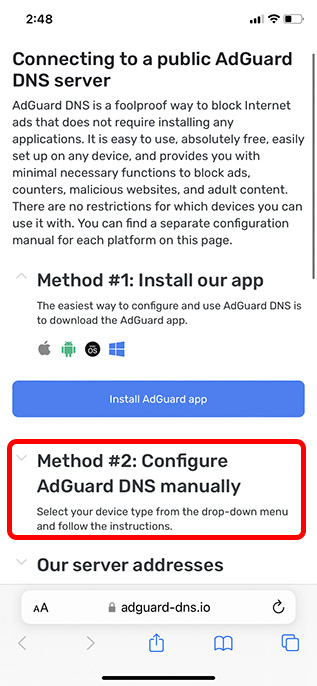
- Нажмите «iOS», чтобы развернуть шаги iOS. Выбрав «Сервер по умолчанию», нажмите «Загрузить профиль».
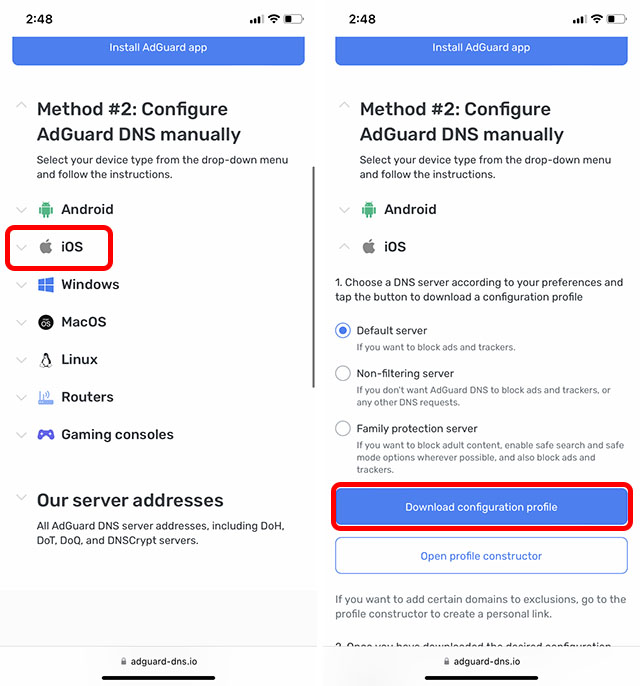
- После загрузки профиля откройте «Настройки» и нажмите на баннер с надписью «Профиль загружен». Нажмите «Установить» и следуйте инструкциям на экране, чтобы установить профиль на свой iPhone.
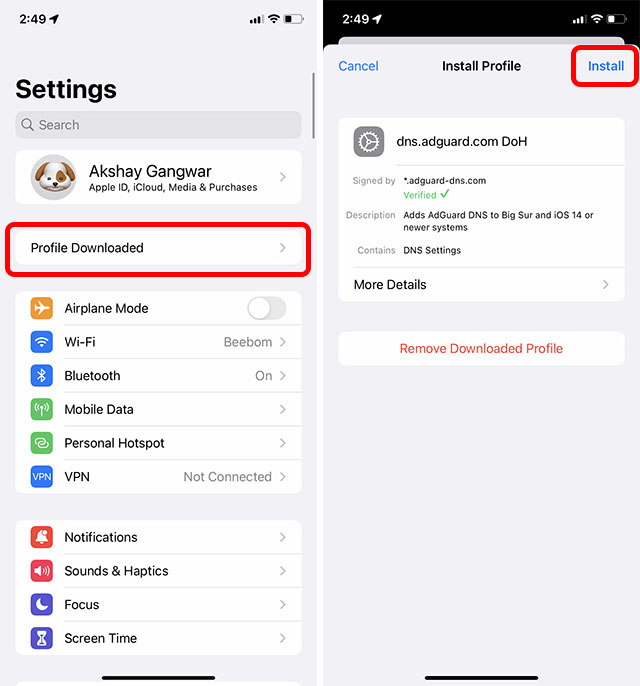
После установки профиля Adguard DNS должен быть активен на вашем iPhone. Однако, если это не так или вы просто хотите проверить, был ли он активирован, выполните следующие действия.
- Перейдите в «Настройки» -> «Основные» -> «VPN, DNS и управление устройствами».
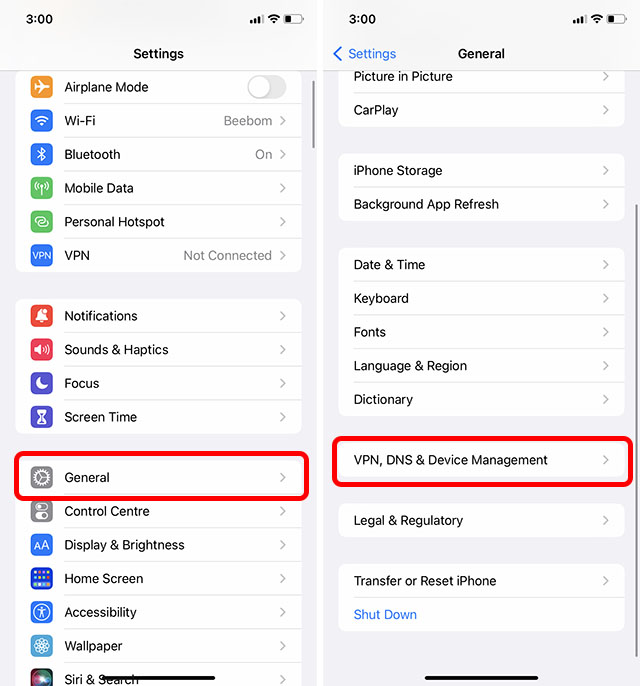
- Нажмите «DNS» и выберите «dns.adguard.com DoH» в качестве предпочтительного DNS.
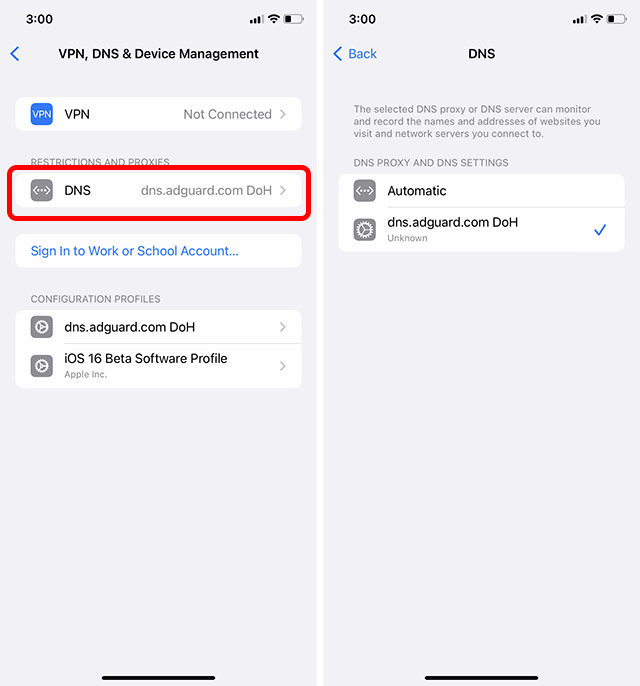
Совет: если вы хотите вернуться к использованию обычного DNS вместо Adguard, просто зайдите в настройки DNS на своем iPhone и выберите «Автоматически».
Другие способы попробовать и заблокировать рекламу
Хотя метод, который мы упомянули выше, отлично работает и блокирует всю рекламу в каждой игре, которую я тестировал, если вы ищете другие методы, чтобы попытаться заблокировать рекламу в своих играх, читайте дальше. Вот некоторые из лучших альтернативных способов блокировки рекламы в играх для iPhone.
1. Используйте режим полета, чтобы мгновенно блокировать рекламу
Никаких призов за угадывание! Режим полета уже давно является довольно эффективным инструментом для блокировки рекламы в играх на iPhone и iPad. Поскольку большинство рекламных объявлений используют подключение к Интернету для показа рекламы, вы можете легко заблокировать их, просто включив режим полета. Благодаря центру управления активировать этот режим очень просто.
Включите режим полета на iPhone и iPad без кнопки «Домой»
- Проведите вниз от правого верхнего угла экрана, чтобы получить доступ к центру управления.
- Теперь нажмите значок самолета, чтобы включить его.
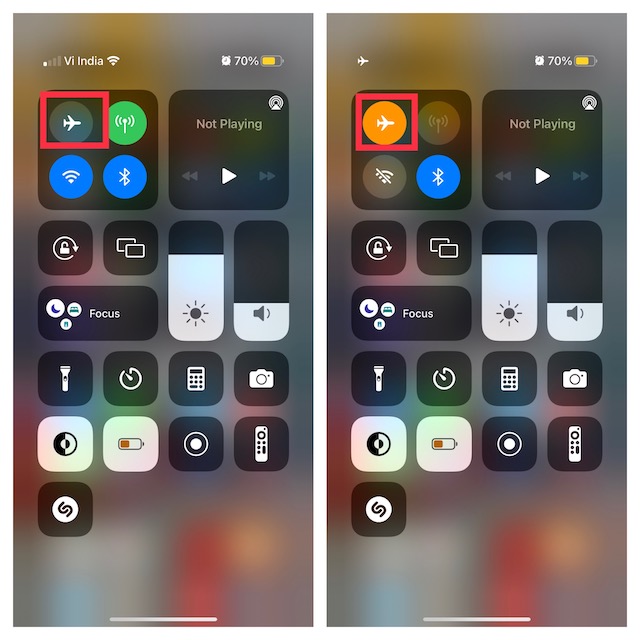
Включите режим полета на iPhone и iPad с помощью кнопки «Домой»
- Проведите вверх от нижнего края экрана, чтобы открыть центр управления.
- Затем коснитесь значка самолета, чтобы включить его.
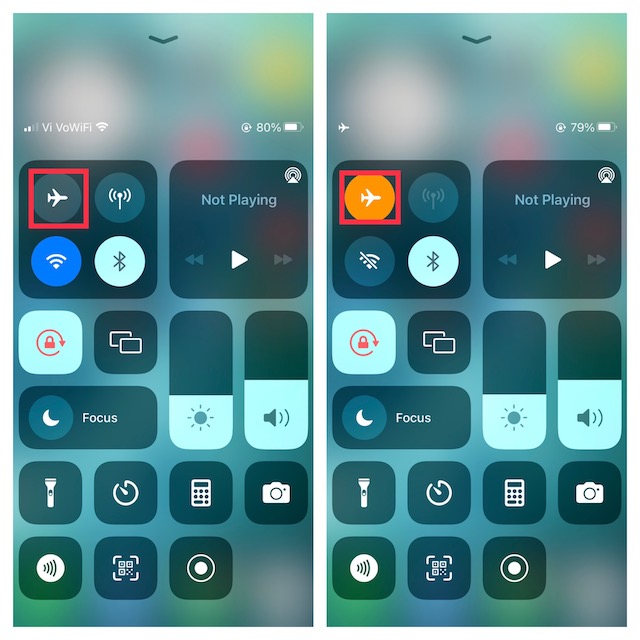
Когда режим полета активирован, значки сотовой связи и Wi-Fi отображаются серым цветом. Однако, в отличие от значка сотовой связи, значок Wi-Fi можно включить, даже когда активен режим полета.
Без подключения к Интернету на вашем iPhone реклама не будет отображаться в ваших играх. Итак, продолжайте играть в свои любимые игры с желаемым спокойствием, зная, что случайная реклама не будет вас отвлекать. В некоторых случаях вы можете увидеть пустые места для рекламы. Имейте в виду, что не все игры предназначены для работы в автономном режиме, и многие функции могут не работать, когда ваше устройство не подключено к Интернету. Если вы готовы справиться с этими недостатками, трюк с режимом полета для вас.
2. Отключите сотовую связь и Wi-Fi в приложении «Настройки».
Еще один простой способ заблокировать рекламу на iOS — отключить сотовую связь и Wi-Fi в приложении «Настройки».
- Откройте приложение «Настройки» на своем iPhone или iPad.
- Теперь перейдите в настройки Wi-Fi и сотовой связи и отключите переключатели.
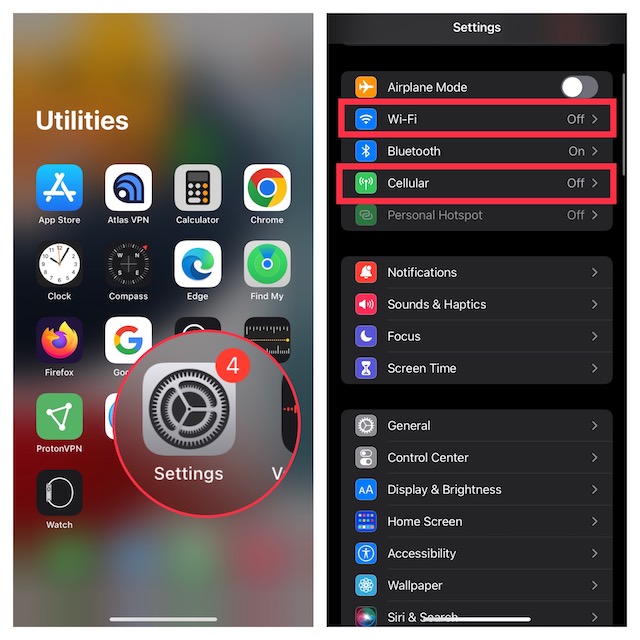
Если подключение к Интернету полностью отключено, реклама не будет отображаться в играх на вашем iPhone. Таким образом, вы можете играть в свои любимые игры без перерыва.
3. Отключить сотовую связь для определенных игр
iOS позволяет управлять доступом приложений к сотовым данным. Следовательно, вы можете разрешить/запретить определенным приложениям доступ к сотовым данным. Вместо того, чтобы полностью отключать подключение к Интернету на всем вашем устройстве, он предлагает вам желаемую гибкость, позволяющую отключать только определенные приложения / игры. Вы можете использовать эту функцию, чтобы заблокировать рекламу в играх для iPhone.
- Откройте приложение «Настройки» на своем iPhone или iPad и выберите «Мобильный/Сотовый».
- Теперь прокрутите вниз, чтобы найти игру, в которой вы хотите заблокировать рекламу, а затем выключите переключатель рядом с ней.

4. Используйте Luna Adblocker для блокировки рекламы в играх на iPhone и iPad.
Хотя в App Store полно блокировщиков рекламы, почти все они предназначены для Safari. Хотя некоторые рекламщики утверждают, что блокируют рекламу в приложениях и играх на iPhone, они не оправдывают ожиданий. Таким образом, вы должны быть очень разборчивы, выбирая их для блокировки рекламы в играх.
Попробовав несколько блокировщиков рекламы — как платных, так и бесплатных, я нашел Luna довольно надежной ставкой. Имейте в виду, что установка блокировщика рекламы Luna немного отличается, поскольку она не предлагает полноценного приложения. Вам нужно будет установить VPN-профиль Luna для блокировки рекламы через Safari и доверять его сертификату.
1. Прежде всего, откройте Safari на своем iPhone или iPad, а затем перейдите в эта ссылка. Имейте в виду, что процесс установки должен происходить в Safari, поэтому обязательно откройте ссылку в браузере Apple.
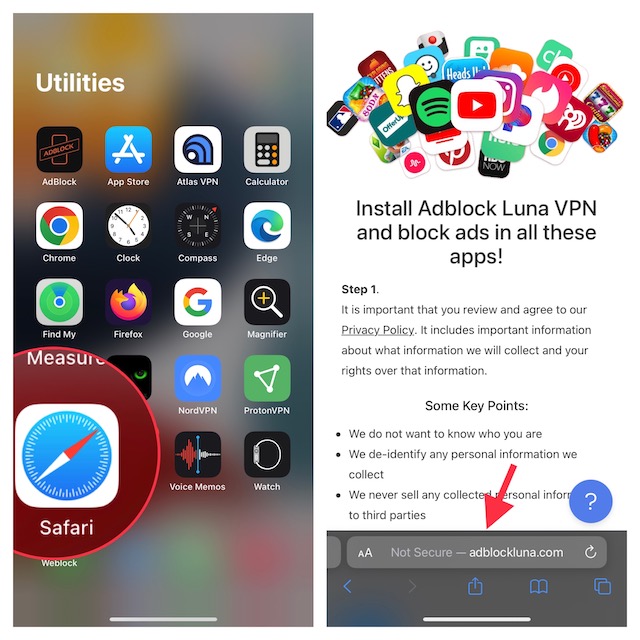
2. Теперь вам будет предложено ввести год своего рождения, а затем нажать кнопку «Профиль VPN для блокировки рекламы».
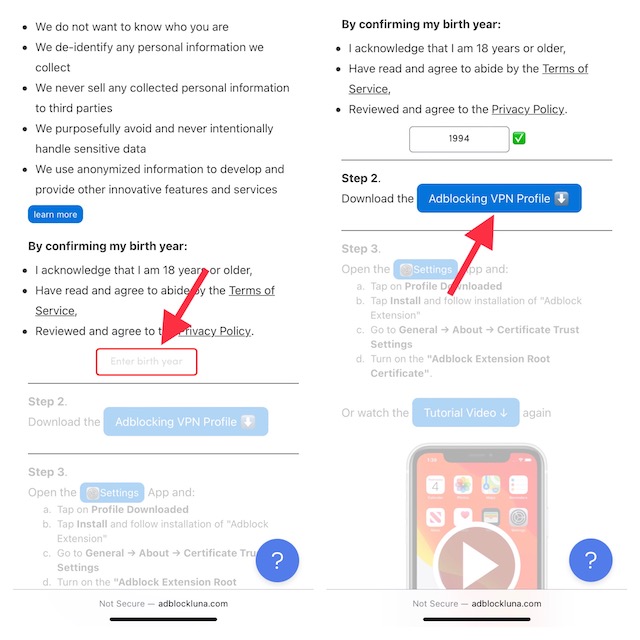
3. Затем откройте приложение «Настройки» на своем устройстве и нажмите «Профиль загружен», который отображается прямо под вашим профилем. Обратите внимание: если в меню «Настройки» уже есть более одного оповещения, вам нужно будет нажать «Еще» для вашего iPhone/iPad и нажать «Профиль загружен».
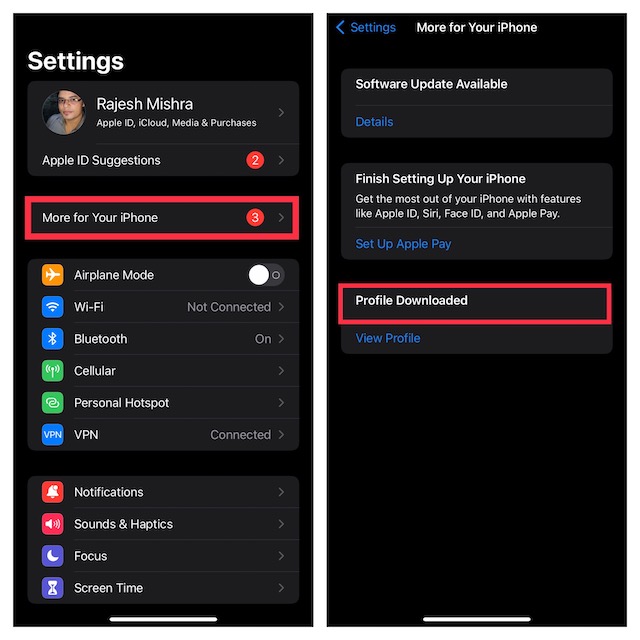
4. Затем нажмите «Установить» в правом верхнем углу, а затем введите пароль вашего устройства, чтобы продолжить.

5. Теперь вы получите предупреждение: «Установка сертификата Adblock Extension Root Certificate Authority добавит его в список доверенных сертификатов на вашем iPhone/iPad. Этот сертификат не будет доверенным для веб-сайтов, пока вы не включите его в настройках доверия сертификата». Нажмите «Установить» в правом верхнем углу экрана, а затем нажмите «Готово».
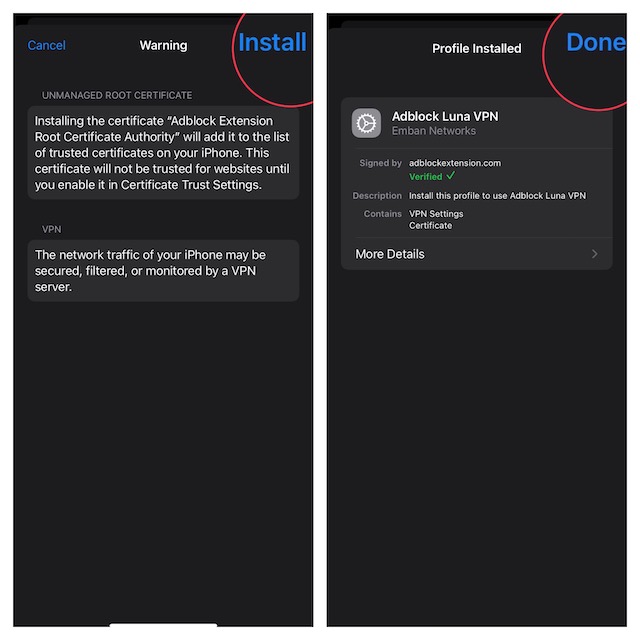
6. Теперь перейдите в «Настройки» -> «Основные» и выберите «О программе».
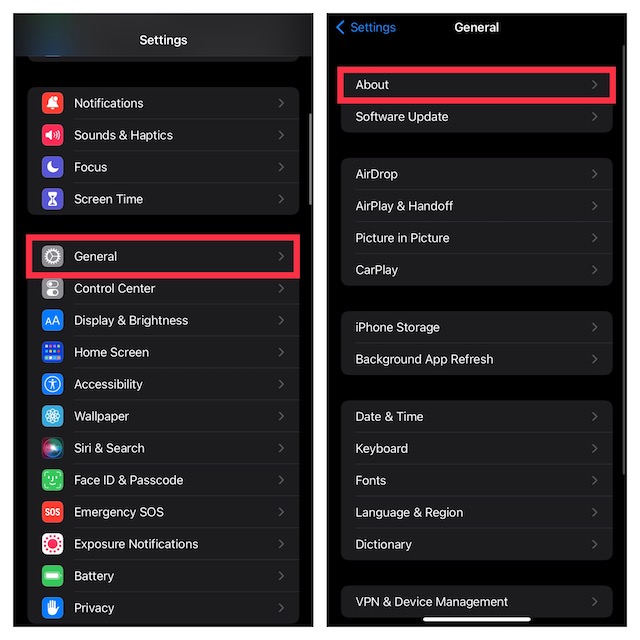
7. Прокрутите вниз и коснитесь «Настройки доверия сертификатов», а затем убедитесь, что переключатель «Корневая сертификация расширения Adblock» включен.
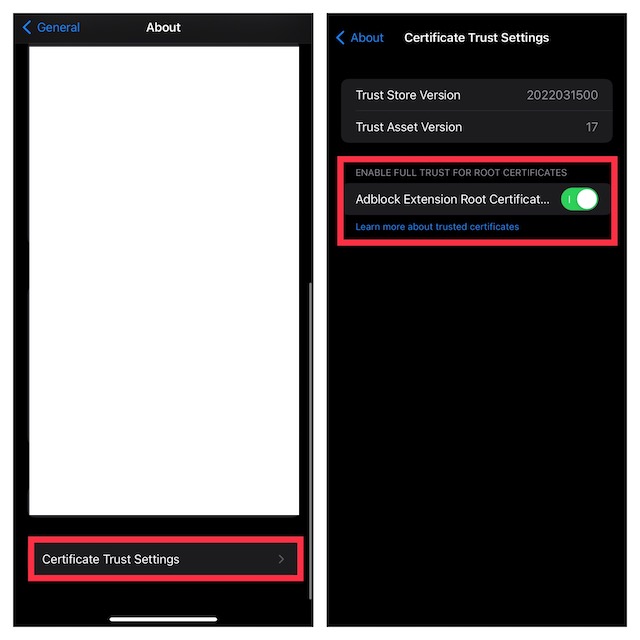
Вот и все! Теперь вперед и играйте в любую из ваших любимых игр, не сталкиваясь со случайной рекламой. Блокировщик рекламы Luna будет надежно блокировать рекламу.
Наслаждайтесь играми без рекламы на iPhone и iPad
Ну, вот как вы можете легко заблокировать рекламу в играх для iPhone. Независимо от того, используете ли вы Adguard DNS или альтернативу, такую как блокировщик рекламы Luna, или что-то еще, мы надеемся, что теперь вы можете играть в свои любимые игры без рекламы. Итак, какой метод лучше всего сработал для вас и какой метод вы используете на своем iPhone для блокировки рекламы? Дайте нам знать в комментариях ниже.
